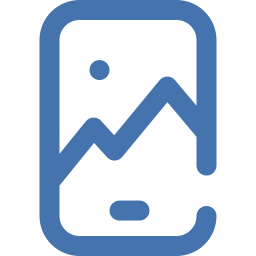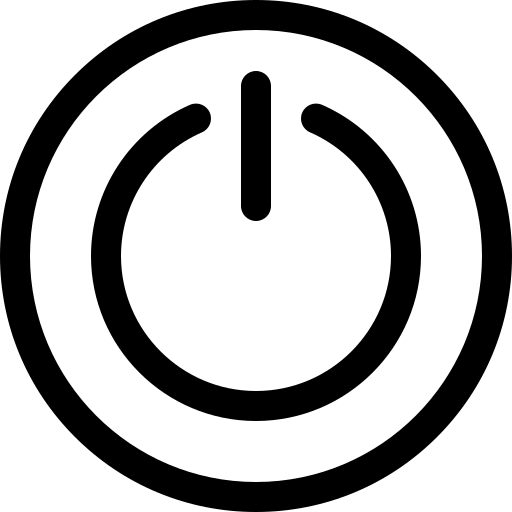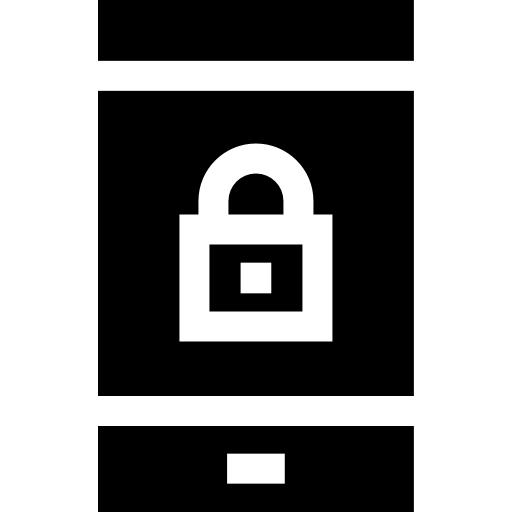Как сделать резервную копию вашего XIAOMI Redmi 8?
Вы не хотите терять файлы с вашего XIAOMI Redmi 8. И да, иногда вы хотите иметь возможность восстановить информацию (контакты, изображения, сообщения, …), которые были на вашем устройстве Android. Потеря информации может произойти во время поломки или кражи телефона, а также при необходимости перезагрузки телефона. Поэтому полезно регулярно хранить информацию на вашем XIAOMI Redmi 8, чтобы найти файлы в любое время и, таким образом, иметь возможность найти их при необходимости. В этом руководстве мы прежде всего объясним различные способы резервного копирования вашего XIAOMI Redmi 8. Затем мы объясним вам, как сохранять данные в облаке, а также в Google. Наконец, мы просто объясним, как создать резервную копию на компьютере и, наконец, как восстановить эту резервную копию в случае потери данных.

Как сохранить файлы с вашего XIAOMI Redmi 8?
Вы сможете делать резервную копию своих данных, контактов, сообщений с помощью телефона Android. Есть несколько способов сделать резервную копию вашего XIAOMI Redmi 8. Вы можете создать резервную копию с помощью облака или диска, а также на ПК.
Каков метод создания резервной копии в облаке или на диске вашего XIAOMI Redmi 8?
У каждого мобильного телефона есть резервное облако в зависимости от марки мобильного телефона. Вы сможете хранить свои файлы в фирменном облаке вашего XIAOMI Redmi 8, а также на Google Диске. Если вы хотите сохранить только фотографии своего XIAOMI Redmi 8, перейдите к нашей статье.
Программы для Windows, мобильные приложения, игры - ВСЁ БЕСПЛАТНО, в нашем закрытом телеграмм канале - Подписывайтесь:)
Сохраняйте файлы в облаке вашего XIAOMI Redmi 8
На самом деле, нет ничего проще, чтобы иметь возможность сохранить свою информацию в фирменном облаке вашего XIAOMI Redmi 8. Прочтите следующие шаги:
- Откройте настройки вашего XIAOMI Redmi 8
- Затем выберите Аккаунты и резервное копирование или Дополнительные настройки.
- А затем в разделе «Резервное копирование и восстановление», а также «Резервное копирование и сброс»
- А затем выберите Сохранить под учетной записью бренда вашего XIAOMI Redmi 8 или Локальное резервное копирование.
- Следуйте шагам:
- либо вам придется создать резервную учетную запись
- либо вы можете сделать еще одну резервную копию, если ваша учетная запись уже создана
Сделайте резервную копию своего XIAOMI Redmi 8 с помощью Gmail
Чтобы создать резервную копию в Google, вы должны сначала создать электронную почту Gmail. Сохраните эти файлы в Google, это позволит вам в любое время иметь ваши данные с любого ПК, но также и мобильного. Если вы хотите создать резервную копию, а также сохранить ее снова, вы сможете соблюдать следующие указания:
- Откройте настройки вашего XIAOMI Redmi 8
- Затем выберите «Учетные записи и резервное копирование», а также «Дополнительные настройки», а также «Система».
- А затем в разделе «Резервное копирование и восстановление», а также «Резервное копирование и сброс»
- А затем выберите активировать резервную копию моих данных под учетной записью Google
- если это не было сделано заранее, необходимо связать свой адрес Gmail с резервной учетной записью: Добавить учетную запись
- Затем выберите учетную запись Google
- Включить резервное копирование на Google Диск
- А затем выберите Резервное копирование сейчас
Эта резервная копия Google позволит вам сохранять фотографии, контакты, приложения вашего XIAOMI Redmi 8. Чтобы сохранить только сообщения вашего XIAOMI Redmi 8, см. Нашу статью.
Как сохранить информацию о вашем XIAOMI Redmi 8 на ПК?
Существует два метода резервного копирования данных на ПК: либо вы делаете это в ручном режиме, подключив XIAOMI Redmi 8 к USB для извлечения доступных файлов, либо вы используете программное обеспечение для резервного копирования, такое как Доктор Фон .
- Подключите XIAOMI Redmi 8 через USB к компьютеру.
- Запустите программу Dr.Fone.
- Затем нажмите «Резервное копирование и восстановление»: вы сможете выбрать нужный тип данных.
- А затем нажмите “Сохранить”
Как восстановить резервную копию данных на XIAOMI Redmi 8?
Если ваш телефон был сброшен, но также, если у вас есть новый мобильный телефон, ваши данные будут восстановлены автоматически. При настройке мобильного телефона вас попросят указать адрес Gmail, связанный с вашей учетной записью Google. Поэтому можно выбрать восстановление всех папок из последней резервной копии, сделанной Google на вашем старом телефоне. Однако вы также можете выбрать восстановление данных прямо с вашего XIAOMI Redmi 8. На самом деле, вам просто нужно следовать этим инструкциям:
- Откройте настройки вашего XIAOMI Redmi 8
- Затем выберите «Аккаунты и резервное копирование», а также «Дополнительные настройки».
- А затем в Резервное копирование и восстановление или Резервное копирование и сброс
- А затем выберите Восстановить данные.
Восстановление резервной копии Google
Обычно автоматическое восстановление режима активируется в настройках резервного копирования вашего XIAOMI Redmi 8.
Восстановление резервной копии вашего XIAOMI Redmi 8 с помощью ПК
Вы можете выбрать восстановление из резервной копии, сделанной на вашем XIAOMI Redmi 8. Помня об этом, запустите программное обеспечение Dr. Fone, после этого выберите «Резервное копирование и восстановление», а затем «Восстановление». Вы должны выбрать файл резервной копии. Если вы ищете другие решения для своего XIAOMI Redmi 8, вы можете изучить другие статьи категории: XIAOMI Redmi 8.
Программы для Windows, мобильные приложения, игры - ВСЁ БЕСПЛАТНО, в нашем закрытом телеграмм канале - Подписывайтесь:)